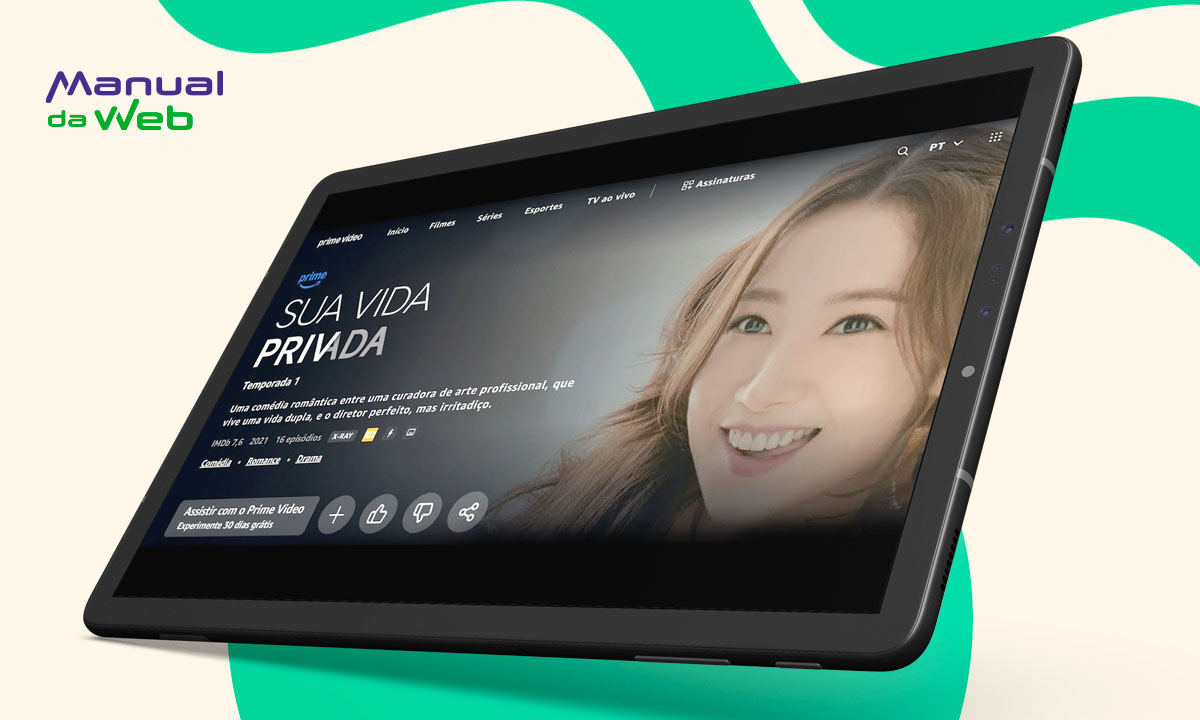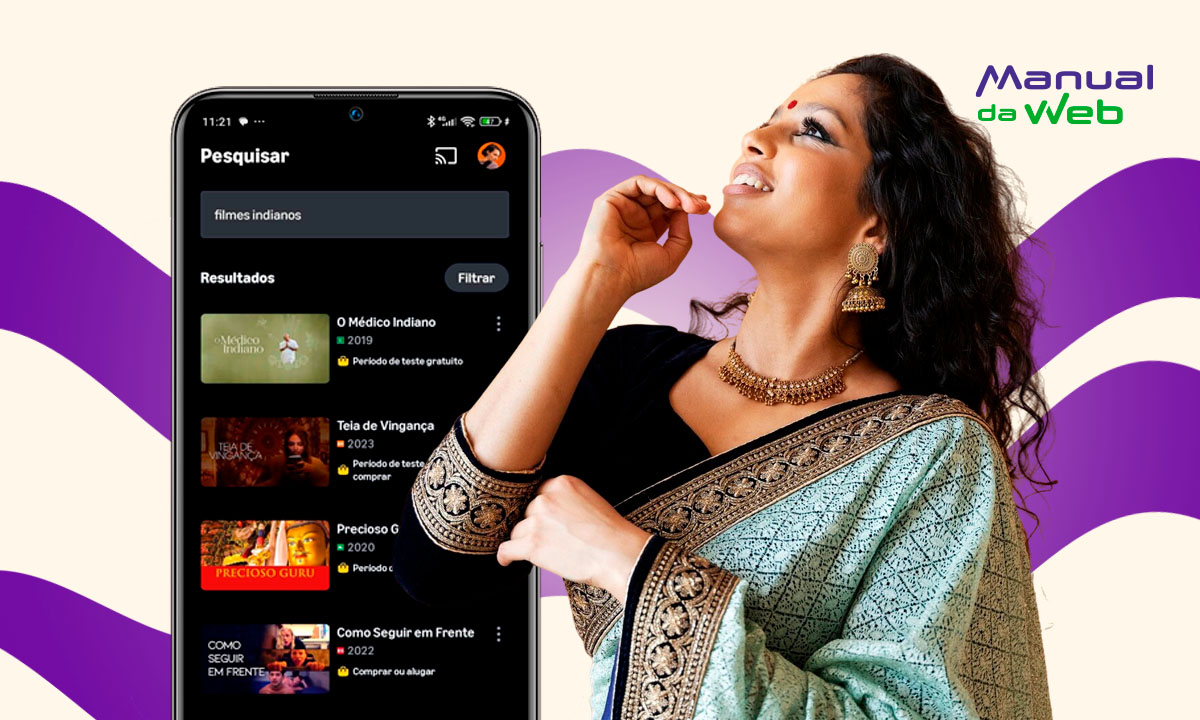Você já passou pela situação de querer personalizar uma camisa e não sabia como? Se isso era um problema, saiba que nós do Manual da Web trazemos a solução com este app para personalizar e criar camisa grátis online, tudo de maneira rápida e fácil.
O aplicativo é muito simples de usar, e você terá à disposição modelos prontos editáveis para criar camisa grátis online do jeitinho que gostaria, seja uma camisa para time de futebol, aniversário infantil, festa temática em família, enfim. Siga conosco e aprenda desde personalizar a estampa até a exportação do arquivo para impressão ou sublimação!
4.9/5
Como encontrar o melhor app para criar camisa grátis online?
Seja para presentear, criar seu próprio estilo, usar em um evento especial ou até mesmo fazer uma renda extra vendendo, pode contar com o Canva.
No site e app do Canva, você encontra diversos modelos editáveis de forma gratuita, além da possibilidade de criar suas próprias estampas de camisas.
Tem como criar a arte da camisa online com desenhos personalizados, imagens, fotos, em diferentes cores, com letras, etc.
E não precisa se preocupar se você nunca fez isso na vida ou não tem experiência, pois o Canva é muito simples de mexer.
São diversas as opções de ferramentas para criação de camisas, seja usando modelos prontos ou importando as imagens que desejar.
Assim, é possível fazer camisetas personalizadas pelo computador ou app do Canva, disponível para baixar na Google Play Store e Apple Store.
Passo a passo para editar sua camisa
Montamos um passo a passo bem detalhado para você ver como é fácil e rápido personalizar modelos online de camisa pelo Canva. Confira:
Passo 1: acesse sua conta do Canva
Caso ainda não tenha conta na plataforma Canva, a primeira coisa a ser feita é criar uma. Não tem custo e leva poucos minutos.
Para isso, acesse o site ou app do Canva (Android e iOS), vá na opção “Entrar” e escolha a melhor forma de login para você.
No caso de quem já tem uma conta, basta entrar no Canva com seu login e senha ou diretamente através da conta vinculada escolhida.
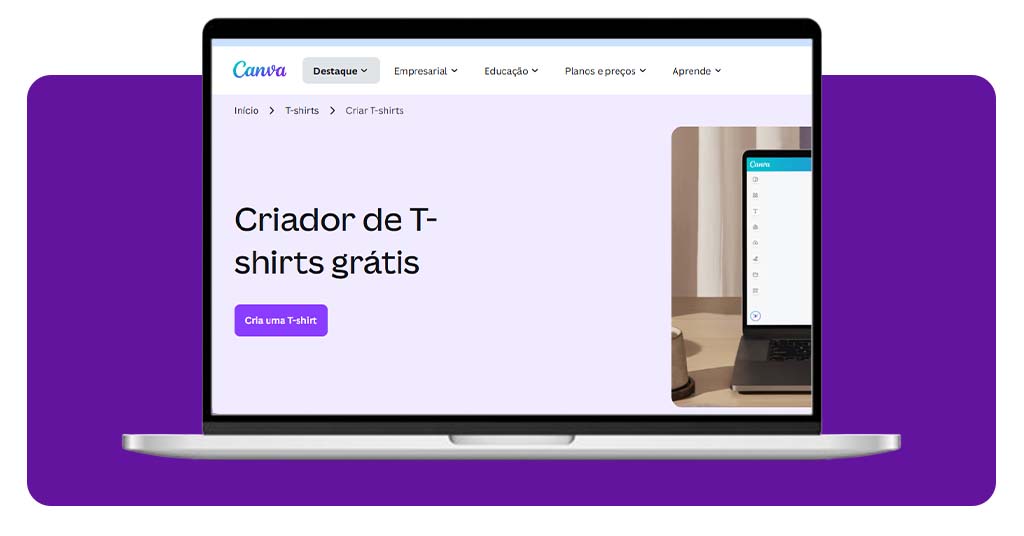
- Canva: como se inscrever no curso grátis
- Como criar um e-book profissional em minutos pelo Canva
- Como salvar arte do Canva: confira o passo a passo
Passo 2: comece a criação online da sua arte
Já na sua conta do Canva, por este link, ao clicar em “Criar uma T-shirt”, você irá para a área destinada à criação de artes para camisas.
Dentro do criador gratuito de camisa do Canva, no menu da esquerda, vão aparecer os modelos disponíveis, incluindo os gratuitos.
Para iniciar a edição online, confira os modelos grátis editáveis e selecione o que mais te agrada.
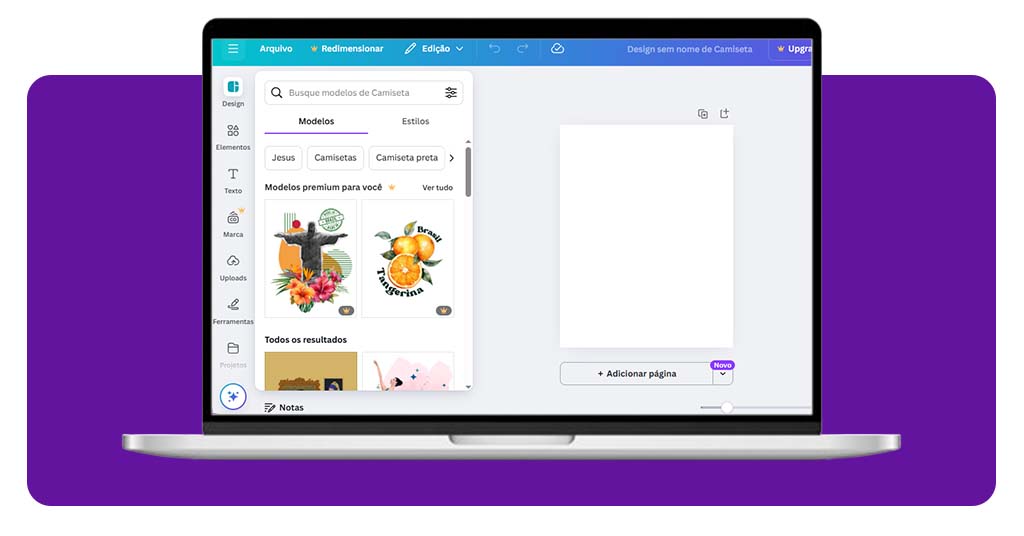
Passo 3: edite a arte da sua camisa
A arte personalizável já vem na medida ideal, que é 4500 x 5400 px. Escolhendo o desenho editável, é só ir fazendo os ajustes.
Tem como você testar e escolher diferentes cores, textos, texturas, imagens, fotografias e outros elementos gráficos.
Posicione os elementos escolhidos nos lugares que desejar para ter sua estampa ideal. Feito isso, a imagem da estampa já está disponível para você usar.
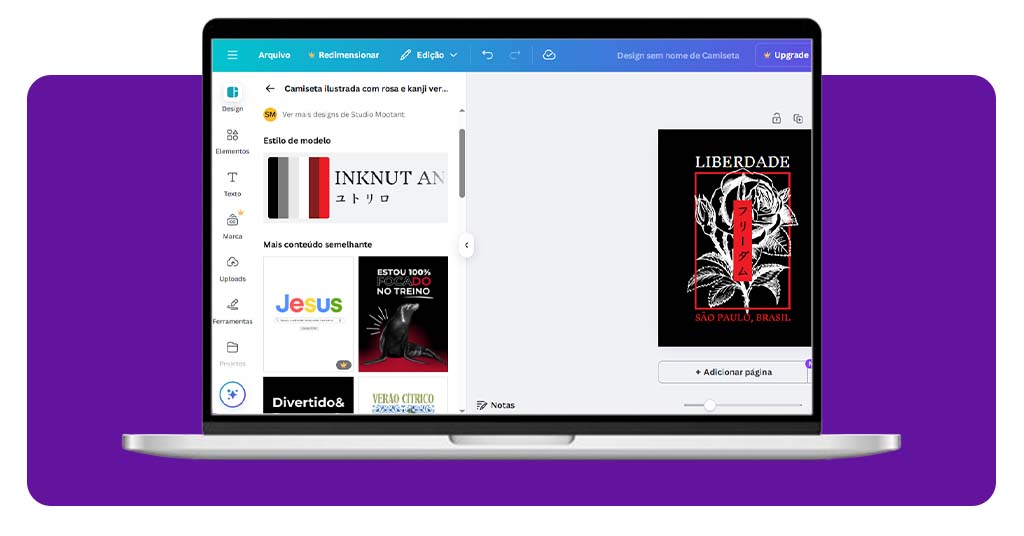
Como visualizar sua arte antes de imprimir: veja o resultado no mockup
Antes de baixar a arte da estampa para impressão em camisas, é necessário ter uma noção mais clara de como ela ficou.
Para isso, você pode visualizar o resultado da sua criação pelo mockup, basta seguir os passos abaixo:
Passo 1: salve a arte da camisa teste
Após ter feito as edições e achar que sua camisa já está legal, toque em “Compartilhar”, depois selecione “Baixar” e faça o download da arte digital.
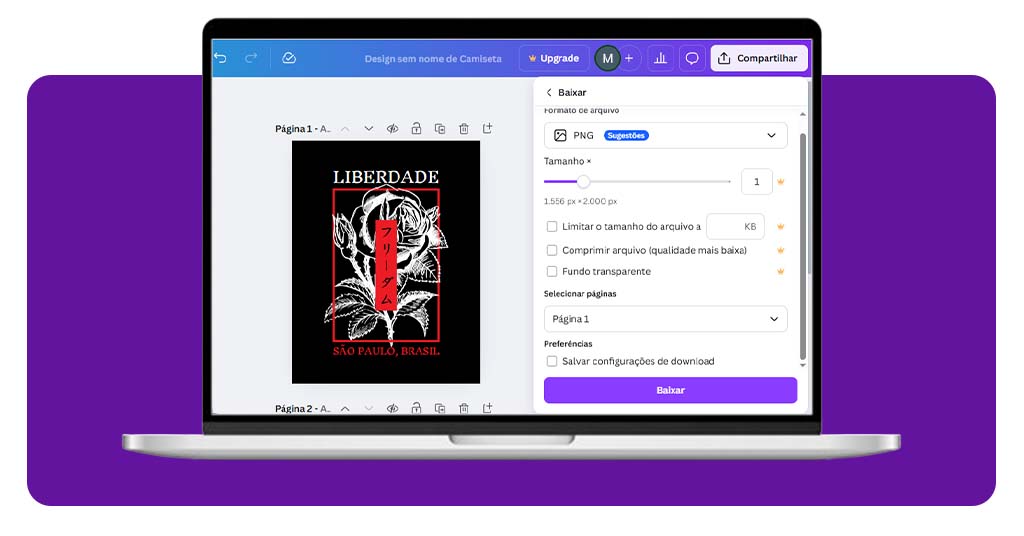
Passo 2: duplique uma página em branco
Na mesma tela da arte da sua camisa, crie uma nova página, para colocar o mockup de teste.
Você faz isso rápido clicando em “Duplicar página”. Depois, limpe a página, para que possa fazer o próximo passo.
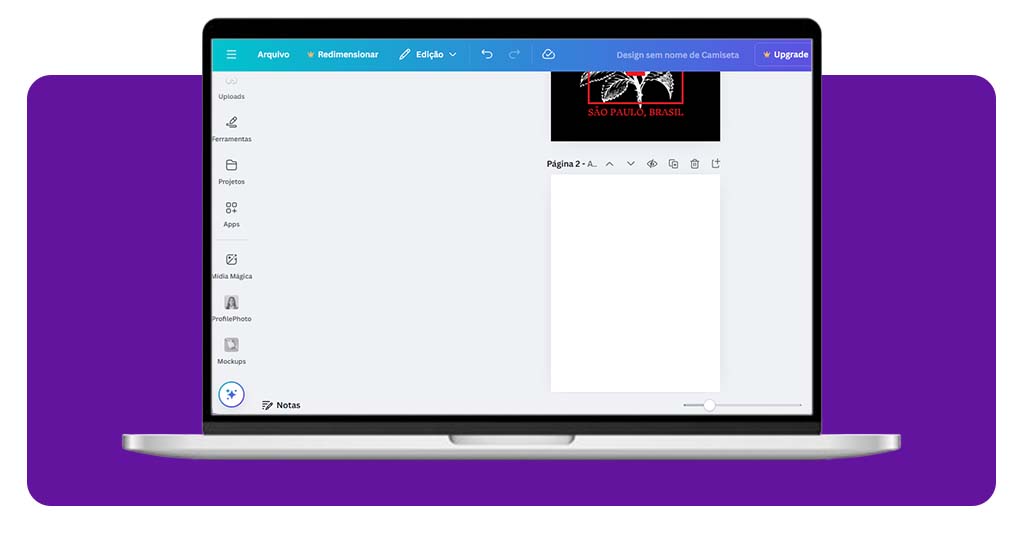
Passo 3: encontre um mockup de camisa
Na nova página em branco, selecione “Apps”, que fica na barra lateral esquerda do Canva. Em seguida, busque por “Mockup” e escolha a opção “Camiseta” entre os tipos disponíveis.
Redimensione a imagem na tela para preencher toda a página em branco criada.
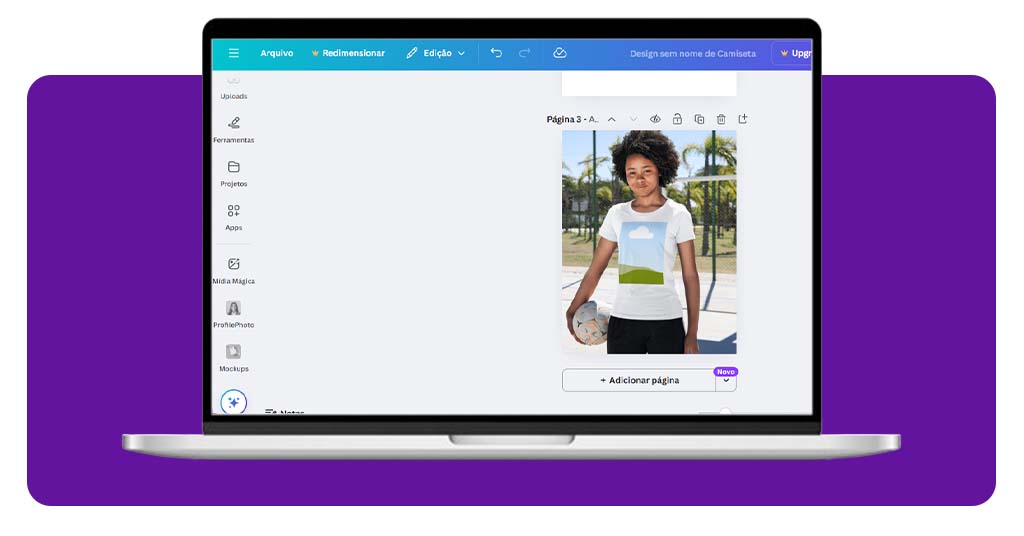
Passo 4: encontre um mockup de camisa
Vá à opção “Uploads”, que fica na lateral esquerda do Canva, e toque em “Fazer upload de arquivos”.
Procure a imagem salva da arte da sua camisa e faça o upload da arte para o Canva, para testar no mockup.
Por fim, arraste sua estampa para o espaço indicado, para que a arte seja aplicada na camisa virtual, podendo, assim, visualizar com boa proximidade como ficaria em uma real.
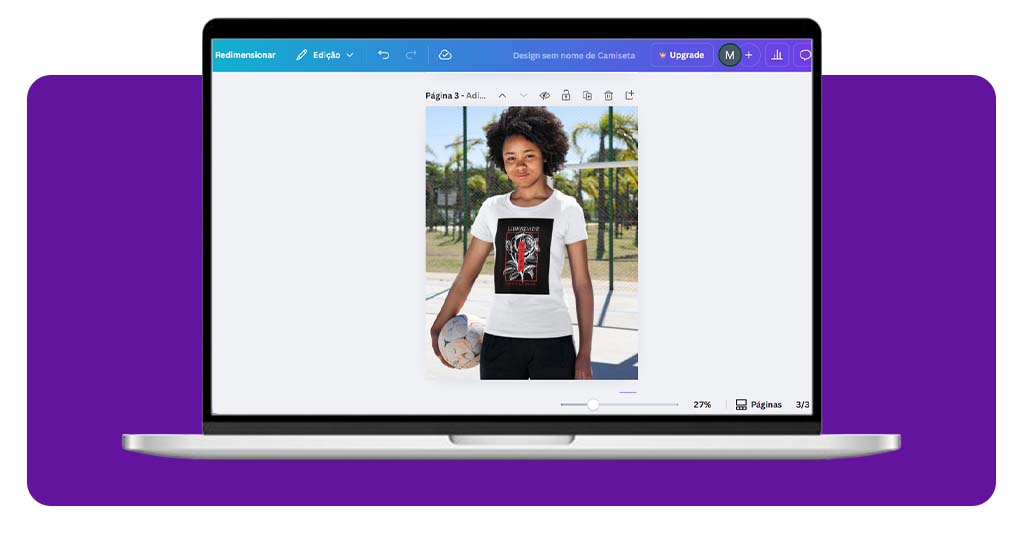
Como exportar o arquivo final pronto para impressão ou sublimação
Exportar o arquivo da estampa para camisas criada do Canva para o seu dispositivo para posterior impressão ou sublimação é simples. Confira:
- Passo 1: ao finalizar a criação da sua estampa, clique em “Compartilhar”;
- Passo 2: antes de fazer o download, escolha o formato (PNG é o ideal para a estampa) e selecione “Funções transparentes”;
- Passo 3: em seguida, toque em “Baixar” e escolha onde salvar o arquivo no seu dispositivo;
- Passo 4: prontinho, agora a estampa já está no seu computador ou dispositivo móvel para envio para impressão.
Caso tenha ficado alguma dúvida nesse processo, neste link te explicamos com mais detalhes.
4.9/5
Viu como criar camisa grátis online no Canva é fácil?
Com as ferramentas disponibilizadas pelo Canva, fica fácil criar camisa grátis online usando os elementos que você deseja na personalização.
Dependendo da qualidade e criatividade das suas criações, você pode fazer muito sucesso com as camisas criadas por conta própria. Então, aproveite!